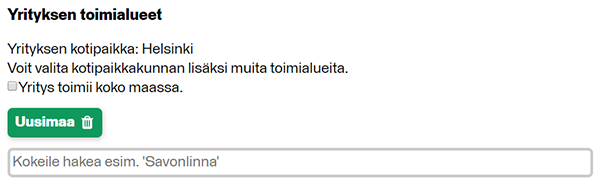-
Näitä asioita yrittäjä voi tehdä maksutta Zeckitissä:
- Kirjautuminen ja rekisteröityminen
- Tietojen muokkaaminen (Lisää yrityksesi käytössä olevia markkinointinimiä, muokkaa yhteystietojasi tai muokkaa tieto kotitalousvähennyksestä)
- Ota yhteyttä arvioinnin tehneeseen henkilöön
Maksullisesta Zeckit-yritysesitteestä voi muokata:
Eikö yritykselläsi ole vielä esitettä?
Lataa täältä opas ja tutustu yritysesitteeseen tai jätä yhteydenottopyyntö.
Ohjeet
Katso videomme tai lue alta ohjeet, kuinka muokkaat yrityksesi tietoja.
Rekisteröityminen ja kirjautuminen
- Mene osoitteeseen Zeckit.com, hae yrityksesi tiedot ja siirry yrityksesi profiilisivulle.
- Siirry sivun ylälaidasta kirjautumaan/rekisteröitymään painamalla yrityksen kirjautuminen -linkkiä.
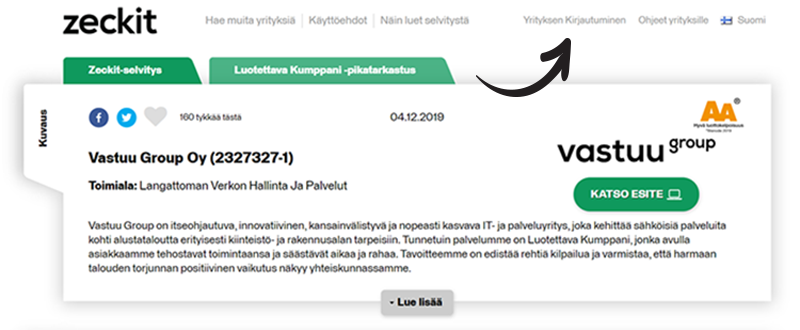
Kirjaudu tai rekisteröidy Vastuu Groupin (ent. Suomen Tilaajavastuu) yritystilille. Jos kaipaat yritystilin luomiseen tarkempia ohjeita, löydät ne täältä.
Rekisteröitymisen viimeistelemiseksi tarvitset henkilökohtaiset pankkitunnuksesi. Pankkitunnistautumisella varmistamme, että yritysten tietoja muokkaavat oikeat henkilöt.
Syötä ensin henkilötunnus, sinut ohjataan sen jälkeen automaattisesti pankin tunnistautumissivulle.
Tunnistautumiseen käyvät seuraavien pankkien pankkitunnukset: Danske Bank, Nordea, OP, Aktia, Handelsbanken, S-pankki, Säästöpankit ja Ålandsbanken sekä Mobiilivarmenne.
Tietojen muokkaaminen
- Kirjautumisen jälkeen paina muokkaa yrityksen tietoja -nappia.
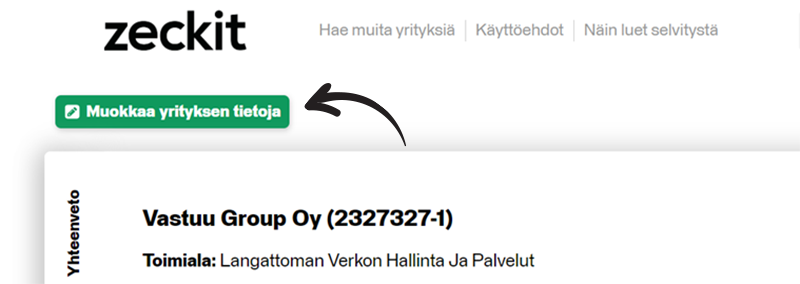
Muokkaustilassa voit muuttaa yrityksesi markkinointinimen, yhteystiedot ja jos yrityksesi kuuluu ennakkoperintärekisteriin, myös tiedon siitä, tekeekö yrityksesi kotitalousvähennykseen oikeuttavia töitä.
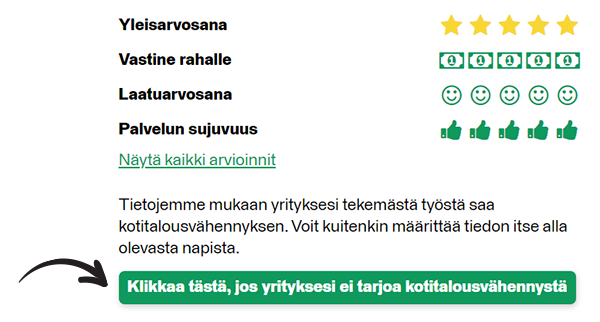
Muista aina lopuksi tallentaa tekemäsi muutokset sivun alalaidasta kohdasta tallenna.
Ota yhteyttä arvioijaan
Asiakas voi arvioida saman yrityksen vain kerran. Asiakas voi kuitenkin muokata arviota myöhemmin, jos hän muuttaa mieltään.
Arvioiden antaminen vaatii aina sisäänkirjautumisen joko Facebook- tai Google-tunnuksella. Tunnistautumisen avulla vältetään asiattomia palautteita.
Asiakkaat arvioivat seuraavia asioita asteikolla 1-5: yleisarvosana, vastine rahalle, laatuarvosana ja palvelun sujuvuus.
Jos yrityksesi on arvioitu, voit olla yhteydessä arvion tehneeseen henkilöön sivuston kautta. Voit esimerkiksi kiittää hyvästä palautteesta tai pyytää kirjallisia perusteluja arviolle.
Jos haluat ottaa yhteyttä arvioijaan, valitse ensin muokkaustilassa Näytä kaikki arvioinnit.
Valitse seuraavalla sivulla lähetä viesti sen henkilön kohdalta, johon haluat ottaa yhteyttä.
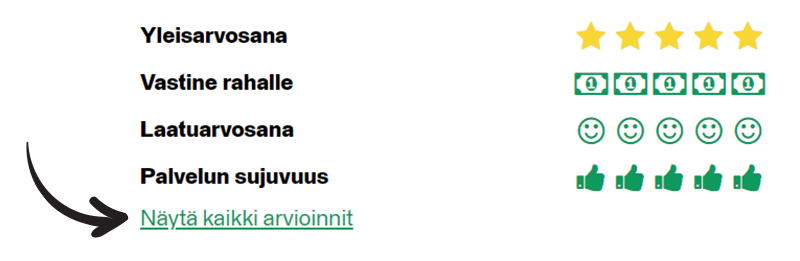
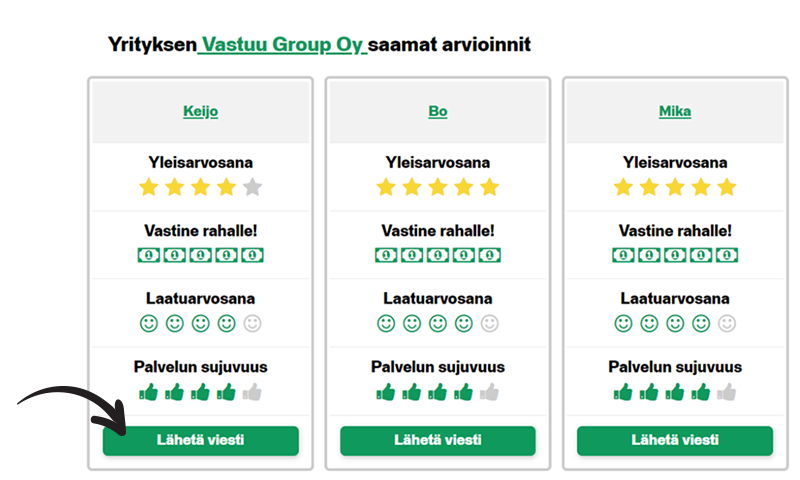
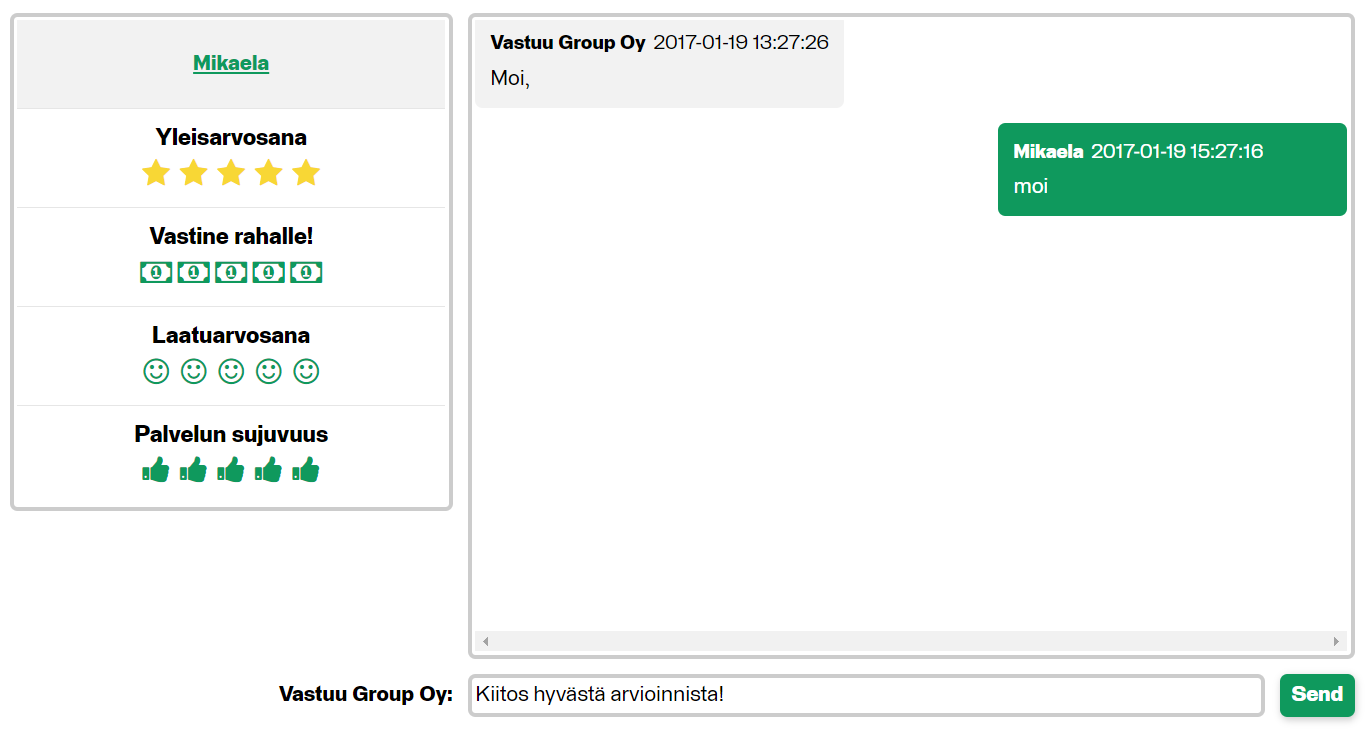
Järjestelmä lähettää kirjoittamasi viestin sähköpostilla henkilölle, joka on arvioinnin antanut ja voitte jatkaa keskustelua järjestelmän kautta. Voit esimerkiksi kiittää asiakasta, pyytää lisätietoja tai korjata mahdollisesti epäonnistuneita palvelutilanteita.
Zeckit-arvion tehnyt asiakas voi halutessaan muuttaa arviotaan jälkikäteen, mikäli hänen kokemuksensa yrityksestäsi ja tarjoamistasi palveluista muuttuu yhteydenoton myötä. Arvioinnin tehneestä henkilöstä näytetään koko yhteydenpidon ajan vain kirjautumiseen liitetty etunimi.
Tiesitkö, että voit kerätä asiakasarvioita suoraan nettisivuiltasi Zeckit-yristyskoosteen avulla?
Lataa täältä ohjeet, miten lisäät ilmaisen yrityskoosteen nettisivuillesi
Zeckit-yritysesitteen muokkaaminen
Katso videomme tai lue alta ohjeet, kuinka muokkaat yrityksesi esitettä.
Aloita kirjautumalla Zeckitiin. Valitse Muokkaa yrityksen tietoja. Jos kirjaudut ensimmäistä kertaa, päivitä tarvittavat tiedot ylläolevien ohjeiden mukaisesti. Yritysesitteen muokattavat ominaisuudet löytyvät muokkaustilasta perustietojen jälkeen.
Lisää haun avainsanat
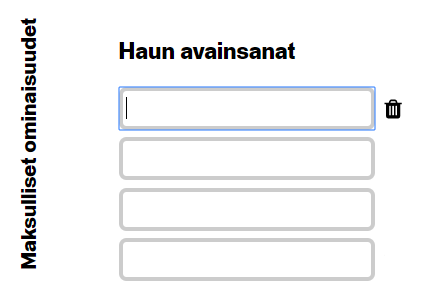
- Voit lisätä yrityksellesi korkeintaan 10 avainsanaa.
- Kirjoita uusi avainsana tyhjään tekstikenttään ja paina Enter.
- Muokkaa avainsanaa painamalla tekstikenttää uudelleen.
- Poista avainsana painamalla roskakorin kuvaketta tekstikentän vieressä.
Suosittelemme lisäämään avainsanoja, jotka kuvaavat yrityksesi toimintaa, palveluita tai tuotteita. Haun avainsanat eivät saa olla kilpailevan yrityksen nimi tai rekisteröitynyt tuotemerkki. Ei myöskään adjektiivi, kuten esimerkiksi ”luotettava”. Vastuu Groupilla on oikeus poistaa hakusanoja, jos ne eivät täytä vaatimuksia.
Lisää yrityksesi toimialueet
- Kirjoita toimipaikan tai –alueen nimi ruutuun ja paina Enter.
- Voit lisätä kaupunkeja tai maakuntia.
- Jos yritys toimii koko maassa, klikkaa ruutua ”Yritys toimii koko maassa.”
- Tieto yrityksesi kotipaikasta tulee automaattisesti, eikä sitä voi muuttaa palvelussa.
Lisää logo, kuvaus ja valitse teema
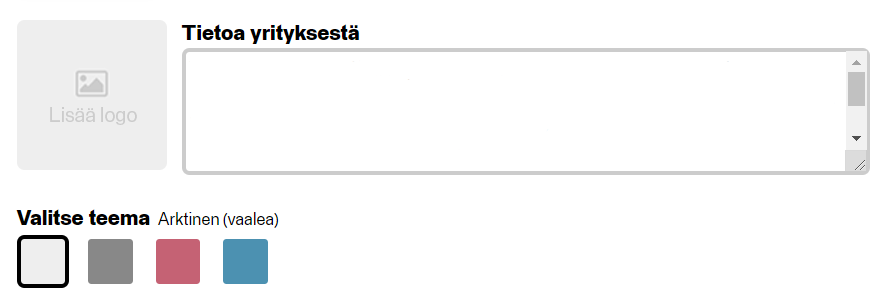
- Paina Lisää logo ja lataa yrityksesi logo. Logo näkyy yrityksesi selvityksellä, esitteellä sekä hakutuloslistalla.
- Kirjoita lyhyt kuvaus yrityksestäsi Tietoa yrityksestä-kenttään. Tekstin pituus on sopiva, kun se näkyy laatikossa kokonaisuudessaan vierittämättä tekstiä. Kuvaus näkyy yrityksesi esite–sivulla ja sen lisäksi selvityksellä.
- Valitse teema -kohdassa voit valita esitteen väriteeman. Jos valitset arktinen tumma, esitteen taustaväri on tumma ja yrityksen esittelyteksti valkoinen. Jos valitset arktinen vaalea, arktinen sininen tai elegantti taustaväri on valkoinen ja yrityksen esittelyteksti on tumma tai musta.
Lisää kuva, otsikko ja sivun tekstisisältö
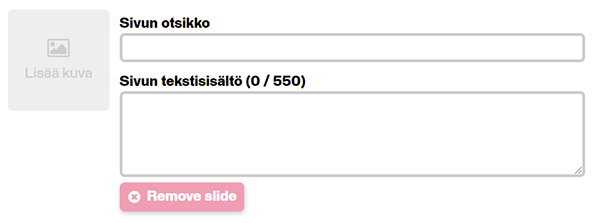
Pääset nyt luomaan yrityksen esitteen. Esite voi olla esim. tiivistelmä nettisivuilta, yrityksesi tarina ja henkilöesittely, referenssiportfolio, rekrytointityökalu tai kampanjaesite. On hyvä miettiä etukäteen mitä kuvia haluat esitteeseen ja missä järjestyksessä. Voit muuttaa esitettä vaikka päivittäin.
- Lisää kuvia painamalla Lisää kuva ja valitse tiedostostasi sopivat kuvat. Kuvien suosituskoko on 800 x 800 pikseliä.
- Kirjoita sivun otsikko ja tekstisisältö, niihin osoitettuihin kenttiin. Voit myös lisätä kuvasivun ilman tekstiä, tai tekstisivun ilman kuvaa.
- Klikkaamalla + saat lisäsivuja, X oikeassa kulmassa taas poistaa sivuja.
- Kun olet tyytyväinen muista tallentaa!
Tarkista valmis lopputulos menemällä Zeckit-yrityshakuun, hae yrityksesi selvitys ja valitse Katso esite. Jos et ole tyytyväinen lopputulokseen, voit muokata esitettä hallintapaneelin kautta, jonka löydät selvityksen oikeasta yläkulmasta.